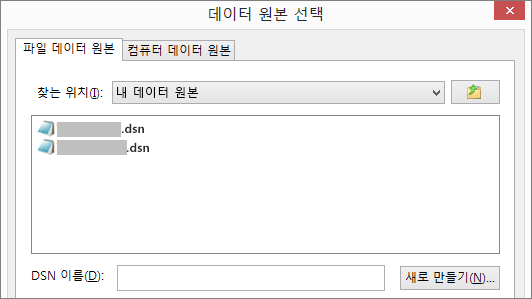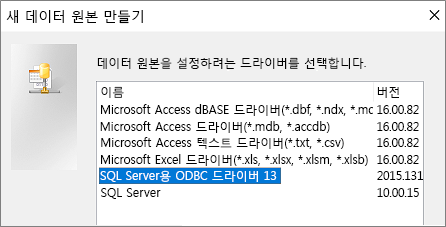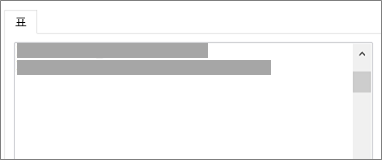중요 업무용 응용 프로그램에 사용되는 고성능 관리되는 데이터베이스인 SQL 데이터베이스의 데이터에 연결하거나 데이터를 가져올 수 있습니다. 자세한 내용은 SQL Server 2016을 참조하세요.
-
데이터에 연결할 때 AccessAccess 및 SQL Database 데이터에 대한 변경 내용을 동기화하는 양방향 연결을 만듭니다.
-
데이터를 가져올 때 Access 일회성 데이터 복사본을 만들므로 Access 또는 SQL Database 데이터 변경 내용이 동기화되지 않습니다.
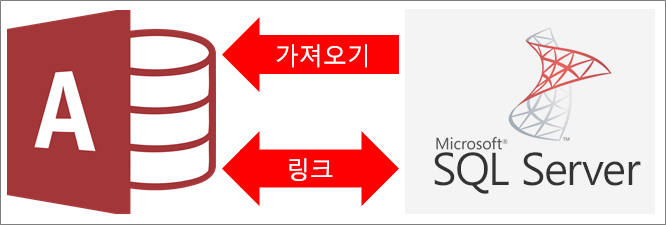
시작하기 전에
원활하게 진행하고 싶나요? 그러면 연결하거나 가져오기 전에 다음과 같이 준비합니다.
-
SQL Server 데이터베이스 서버 이름을 찾고, 필요한 연결 정보를 식별하고, 인증 방법(Windows 또는 SQL Server )을 선택합니다. 인증 방법에 대한 자세한 내용은 서버에 연결(데이터베이스 엔진) 및 데이터베이스 보안 설정을 참조하세요.
-
연결하거나 가져올 테이블 또는 보기 및 연결 테이블의 고유 값 필드를 식별합니다. 단일 작업으로 둘 이상의 테이블 또는 보기에 연결하거나 둘 이상의 테이블 또는 보기를 가져올 수 있습니다.
-
각 테이블 또는 보기의 열 수를 고려합니다. Access 테이블에서 255개 이상의 필드를 지원하지 않으므로 Access 처음 255개 열만 연결하거나 가져옵니다. 해결 방법으로 SQL Server Database에서 보기를 만들어 제한을 초과하는 열에 액세스할 수 있습니다.
-
가져올 총 데이터 양을 확인합니다. Access 데이터베이스의 최대 크기는 시스템 개체에 필요한 공간을 뺀 2GB입니다. SQL Server 데이터베이스에 큰 테이블이 포함된 경우 모두 단일 Access 데이터베이스로 가져오지 못할 수 있습니다. 이 경우 데이터를 가져오는 대신 데이터에 연결하는 것을 고려합니다.
-
신뢰할 수 있는 위치와 Access 데이터베이스 암호를 사용하여 Access 데이터베이스 및 해당 데이터베이스에 포함된 연결 정보를 보호합니다. Access 에 SQL Server 암호를 저장하도록 선택하는 경우 특히 중요합니다.
-
추가 관계 만들기에 대해 계획합니다. Access 가져오기 작업이 끝날 때 관련 테이블 간의 관계를 자동으로 만들지 않습니다. 관계 창을 사용하여 새 테이블과 기존 테이블 간의 관계를 수동으로 만들 수 있습니다. 자세한 내용은 관계 창이란? 및 관계 만들기, 편집 또는 삭제를 참조하세요.
1단계: 시작
-
데이터베이스 > SQL Server에서새 데이터 원본 > 외부 데이터> 선택합니다.
-
외부 데이터 가져오기 - ODBC 데이터베이스 대화 상자에서 다음 중 하나를 수행합니다.
-
데이터를 가져오려면 현재 데이터베이스의 새 테이블로 원본 데이터 가져오기를 선택합니다.
-
데이터에 연결하려면 연결 테이블을 만들어 데이터 원본에 연결을 선택합니다.
-
-
확인을 선택합니다.
2단계: DSN 파일 만들기 또는 다시 사용
DSN 파일을 만들거나 기존 DSN 파일을 다시 사용할 수 있습니다. 다른 연결 및 가져오기 작업에 같은 연결 정보를 사용하거나 역시 DSN 파일을 사용하는 다른 응용 프로그램과 공유하려는 경우 DSN 파일을 사용합니다. 데이터 연결 관리자를 사용하여 직접 DSN 파일을 만들 수 있습니다. 자세한 내용은 ODBC 데이터 원본 관리를 참조하세요.
이전 버전의 SQL ODBC 드라이버를 계속 사용할 수 있지만 많은 개선 사항이 있고 새로운 SQL Server 2016 기능을 지원하는 버전 13.1을 사용하는 것이 좋습니다. 자세한 내용은 Microsoft ODBC Driver for SQL Server on Windows(Windows의 Microsoft SQL Server용 ODBC 드라이버)를 참조하세요.
-
다음 중 하나를 수행합니다.
-
사용하려는 DSN 파일이 이미 있으면 목록에서 선택합니다.
연결 정보에 입력한 인증 방법에 따라 암호를 다시 입력해야 할 수 있습니다.
-
새 DSN 파일을 만들려면:
-
새로 만들기를 선택합니다.
-
SQL Server ODBC Driver 13을 선택한 다음, 다음을 선택합니다.
-
DSN 파일 이름을 입력하거나 찾아보기를 클릭하여 다른 위치에 파일을 만듭니다.
-
-
-
다음을 클릭하여 요약 정보를 검토한 다음 마침을 클릭합니다.
3단계: 새 데이터 원본 만들기를 사용하여 SQL Server 마법사
SQL Server 새 데이터 원본 만들기 마법사에서 다음을 수행합니다.
-
1페이지에서 식별 정보를 입력합니다.
-
설명 상자에 필요에 따라 DSN 파일에 대한 설명 정보를 입력합니다.
-
서버 상자에 SQL Server 의 이름을 입력합니다. 아래쪽 화살표를 클릭하지 마세요.
-
-
2페이지에서 다음 인증 방법 중 하나를 선택합니다.
-
통합 Windows 인증 사용 Windows 사용자 계정을 통해 연결합니다. 필요에 따라 SPN(서비스 사용자 이름)을 입력합니다. 자세한 내용은 Service Principal Names (SPNs) in Client Connections (ODBC)(클라이언트 연결(ODBC)의 SPN(서비스 사용자 이름))를 참조하세요.
-
SQL Server 인증 사용... 로그인 ID 및 암호를 입력하여 데이터베이스에 설정된 자격 증명과 연결합니다.
-
-
3~4페이지에서 다양한 옵션을 선택하여 연결을 사용자 지정합니다. 이러한 옵션에 대한 자세한 내용은 Microsoft ODBC Driver for SQL Server(Microsoft SQL Server용 ODBC 드라이버)를 참조하세요.
-
설정을 확인하는 화면이 나타납니다. 데이터 원본 테스트를 선택하여 연결을 확인합니다.
-
데이터베이스에 로그인해야 할 수 있습니다. SQL Server 로그인 대화 상자에서 로그인 ID 및 암호를 입력합니다. 추가 설정을 변경하려면 옵션을 선택합니다.
4단계: 연결하거나 가져올 테이블 및 뷰 선택
-
테이블 연결 또는 개체 가져오기 대화 상자의 테이블 아래에서 연결하거나 가져올 각 테이블 또는 보기를 선택한 다음 확인을 클릭합니다.
-
연결 작업에서 암호 저장 선택 여부를 결정합니다.
보안 이 옵션을 선택하면 Access 열고 데이터에 액세스할 때마다 자격 증명을 입력할 필요가 없습니다. 그러나 Access 데이터베이스에 암호화되지 않은 암호를 저장합니다. 즉, 원본 콘텐츠에 액세스할 수 있는 사용자는 사용자 이름과 암호를 볼 수 있습니다. 이 옵션을 선택하는 경우 Access 데이터베이스를 신뢰할 수 있는 위치에 저장하고 Access 데이터베이스 암호를 만드는 것이 좋습니다. 자세한 내용은 데이터베이스 신뢰 여부 결정 및 데이터베이스 암호를 사용하여 데이터베이스 암호화를 참조하세요.
참고 암호를 저장하지 않고 마음이 바뀌면 연결된 테이블을 삭제하고 다시 만든 다음 암호 저장을 선택해야 합니다.
5단계: 설정 및 작업 만들기(가져오기만 해당)
-
외부 데이터 가져오기 - ODBC 데이터베이스 대화 상자에서 가져오기 단계를 사양으로 저장하고 정기적으로 가져오기 작업을 자동화하는 Outlook 작업을 만들 수 있습니다. 자세한 내용은 가져오기 또는 내보내기 작업 정보를 설정으로 저장을 참조하세요.
결과
링크 또는 가져오기 작업이 완료되면 테이블이 소유자 이름과 결합된 SQL Server 테이블 또는 뷰와 동일한 이름으로 탐색 창에 표시됩니다. 예를 들어 SQL 이름이 dbo인 경우입니다. 제품, Access 이름은 dbo_Product. 해당 이름이 이미 사용 중인 경우 Access 새 테이블 이름(예: dbo_Product1)에 "1"을 추가합니다. dbo_Product1 이미 사용 중인 경우 Access dbo_Product2 만드는 등의 작업을 진행합니다. 그러나 테이블 이름을 더 의미 있는 이름으로 바꿀 수 있습니다.
가져오기 작업에서 Access 데이터베이스의 테이블을 덮어쓰지 않습니다. 기존 테이블에 SQL Server 데이터를 직접 추가할 수는 없지만 유사한 테이블에서 데이터를 가져온 후 데이터를 추가하는 추가 쿼리를 만들 수 있습니다.
링크 작업에서 열이 SQL Server 테이블에서 읽기 전용인 경우 Access 읽기 전용이기도 합니다.
팁 연결 문자열 보려면 Access 탐색 창에서 테이블을 마우스로 가리킵니다.
연결 테이블 디자인 업데이트
연결된 테이블에서 열을 추가, 삭제 또는 수정하거나 데이터 형식을 변경할 수 없습니다. 디자인을 변경하려면 SQL Server 데이터베이스에서 변경합니다. Access 디자인 변경 내용을 보려면 연결된 테이블을 업데이트합니다.
-
외부 데이터 > 연결 테이블 관리자를 선택합니다.
-
업데이트하려는 각 연결 테이블을 선택하고 확인을 선택한 다음 닫기를 선택합니다.
데이터 형식 비교
Access 데이터 형식은 SQL Server 데이터 형식과 다르게 명명됩니다. 예를 들어 비트 데이터 형식의 SQL Server 열을 가져오거나 예/아니요 데이터 형식의 Access 연결합니다. 자세한 내용은 액세스 및 SQL Server 데이터 형식 비교를 참조하세요.
알아야 할 추가 사항
-
나중에 다시 사용할 수 있는 가져오기 세부 정보를 설정에 저장하는 방법에 대한 자세한 내용은 가져오기 또는 내보내기 작업 정보를 설정으로 저장 문서를 참조하세요.
-
저장된 가져오기 설정을 실행하는 방법에 대한 자세한 내용은 저장된 가져오기/내보내기 작업 실행 문서를 참조하세요.
-
특정 시간에 실행되도록 설정을 예약하는 방법에 대한 자세한 내용은 가져오기/내보내기 작업 예약 문서를 참조하세요.
-
설정 이름을 변경하거나, 설정을 삭제하거나, 설정에서 원본 파일의 이름을 업데이트하는 방법에 대한 자세한 내용은 데이터 작업 관리 문서를 참조하세요.